ネトセツでは個別で相談を無料で受け付けています。
記事を読んでも悩みが解決できない場合、ネット通信・回線を良いもの&費用を安くしたい場合など、どこに相談したらいいか迷っている方は直接ネトセツへ気軽にご相談ください。
公式LINEから相談 ▶ LINE@
SNSから相談 ▶ X(旧Twitter)DMにて
問い合わせが多くて返信が遅くなる場合もありますが、その時はごめんなさい。
記事を読んでも悩みが解決できない場合、ネット通信・回線を良いもの&費用を安くしたい場合など、どこに相談したらいいか迷っている方は直接ネトセツへ気軽にご相談ください。
公式LINEから相談 ▶ LINE@
SNSから相談 ▶ X(旧Twitter)DMにて

Twitter公式アプリに今まで搭載されていた夜間モードがアップデートにより【ダークモード】に更新されました。
※現在はiOS版のiPhoneのみとなりAndroid版は後日追加される予定のようです。
[kjk_balloon id=”1″]このダークモードには夜間に目に優しいだけではなく有機ELを搭載したiPhoneのバッテリー消費の節約自体にも貢献できるようです。[/kjk_balloon]
ダークモードはTwitterアプリを更新する必要があります。
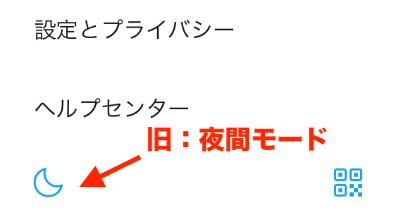
Appの自動更新をONにしている方はWi-Fi接続時にアップデートされていると思いますのでTwitterアプリを再起動してください。
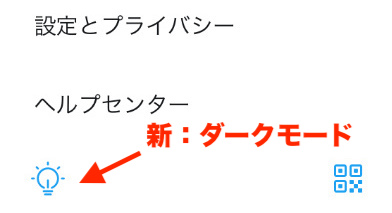
再起動してTwitterアイコンをタップして「月マーク」から「電球マーク」に変更になっていればOKです。
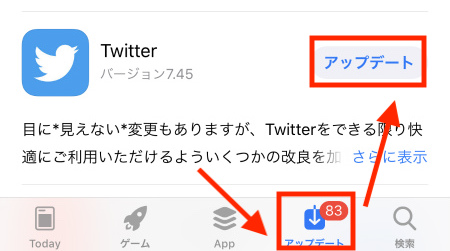
手動でアプリのアップデートを行っている方はapp Storeアプリを開き、下のバーにある「アップデート」をタップしその中にあるTwitter公式アプリが表示されたら「アップデート」をタップしてアップデートしてください。
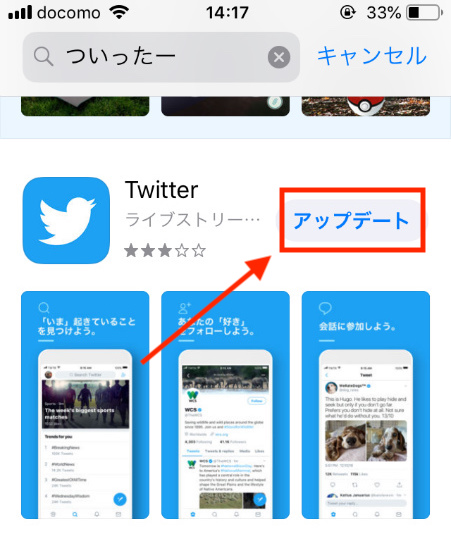
もしくは検索バーで「ついったーと検索」しTwitter公式アプリが表示されたら「アップデート」をタップしてアップデートしてください。
アップデートが完了したらTwitterアプリを一旦終了し再起動してください。
バッテリー節約を行うダークモードの設定の流れを解説します。
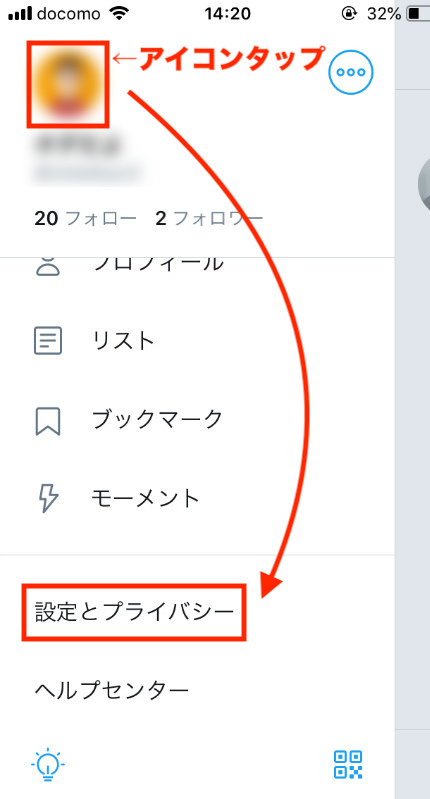
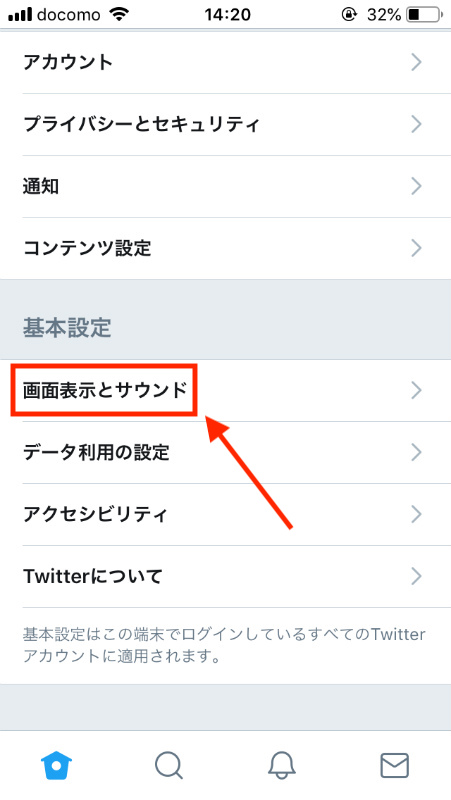
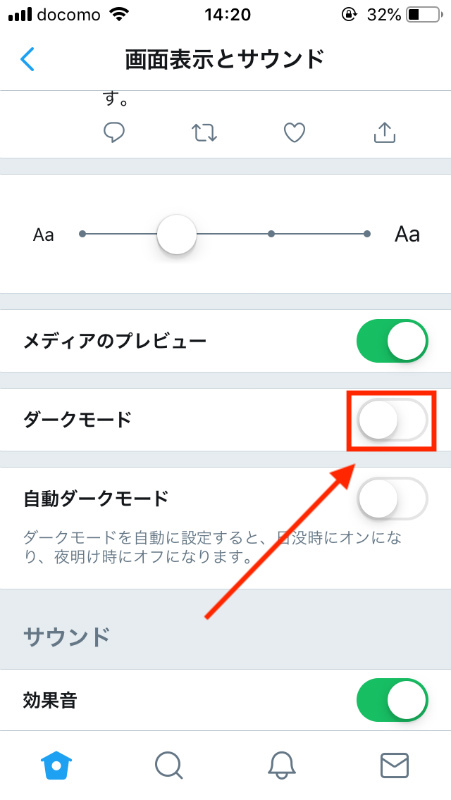
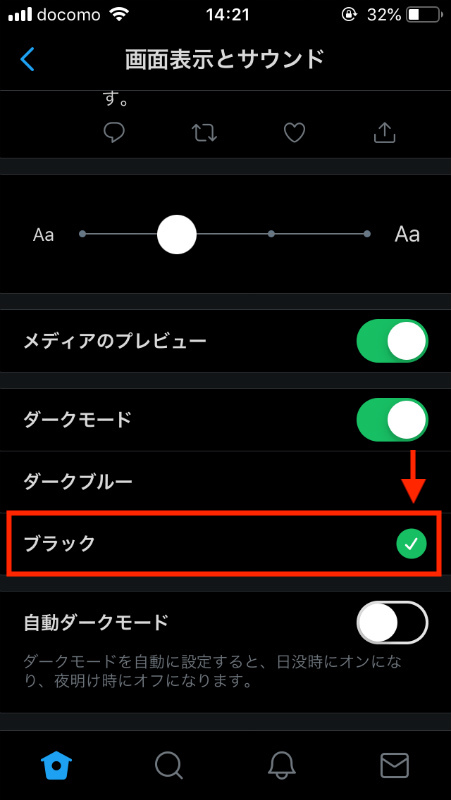
「ダークモード」をONにすると画面が暗くなり、ダークブルーとブラックの表示が現れます。最初はダークブルーへチェックが入っていますので【ブラック】にチェックをいれてください。
これでダークモード+ブラックの設定が完了です。
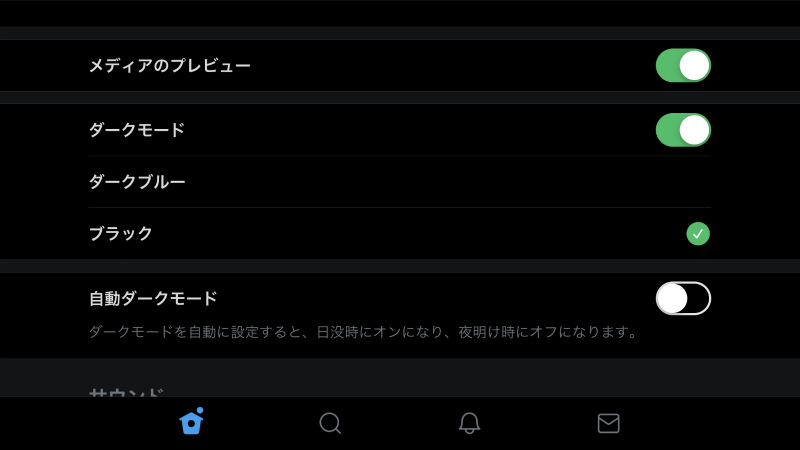
[kjk_balloon id=”1″]実際に使ってみたところ通常<ダークモード+ダークブルー<ダークモード+ブラックになるにつれて目が疲れない印象がありました。[/kjk_balloon]
また、この設定で特にバッテリー節約に大きな恩恵を得られると考えられているのがハイスペックなOLEDを搭載したスマートフォンのようです。
Appleから販売されている有機ELを搭載したiPhoneはiPhoneX、iPhoneXs、iPhoneXs Maxです。
これらのiPhoneに該当する方でTwitterを使っている方はダークモードの恩恵はあるのでぜひ設定してみてください。
It was dark. You asked for darker! Swipe right to check out our new dark mode. Rolling out today. pic.twitter.com/6MEACKRK9K
— Twitter (@Twitter) March 28, 2019
その他のTwitterの設定や機能についての記事は以下にもあります。


記事を読んでも悩みが解決できない場合、ネット通信・回線を良いもの&費用を安くしたい場合など、どこに相談したらいいか迷っている方は直接ネトセツへ気軽にご相談ください。
公式LINEから相談 ▶ LINE@
SNSから相談 ▶ X(旧Twitter)DMにて
診断
あなたに合うネット(WiFi)サービスが見つかる
※該当する項目を選択していくだけ
コメント